ブログを書くときに重要なキーワード選定。
いろんなサイトを移動したり、優秀なサイトは有料だったり。
 ひよこ
ひよこと感じることありませんか?
わたしもそうでした!
そこでこの記事では、キーワード選定に便利なChrome(クローム)の拡張機能「キーワードサーファー」について解説します!



設定方法から見方まで詳しくお伝えしていきますので、ぜひ最後まで読んでくださいね!
キーワードサーファーとは?
Keyword Surfer(キーワードサーファー)は、GoogleChromeの拡張機能のひとつ。
検索窓にキーワードを入力するだけで、推定月間ボリューム・関連キーワード・推定月間トラフィック(アクセス)数などが表示される便利なツールなんです!
[the_ad id=”1908″]
キーワードサーファー設定方法
それではキーワードサーファーの設定方法からお伝えします!
[timeline title=”キーワードサーファー設定方法”] [ti label=”ステップ1” title=”キーワードサーファーをChromeに追加する”]こちらのリンクからChromeウェブストアのキーワードサーファーのページに移動します。[/ti] [ti label=”ステップ2″ title=”Chromeに追加する”]ページを移動したら「Chromeに追加」をクリック!
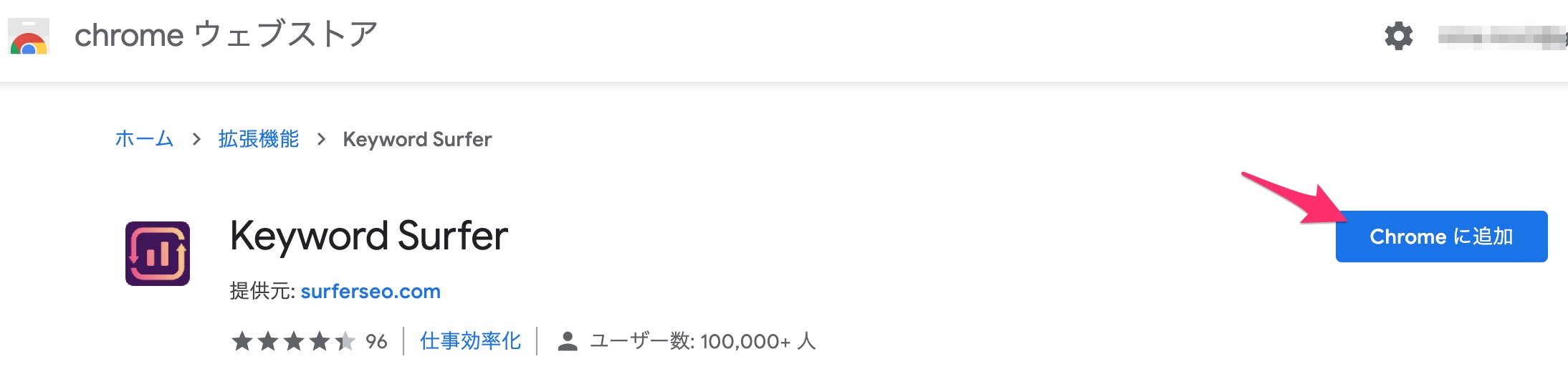
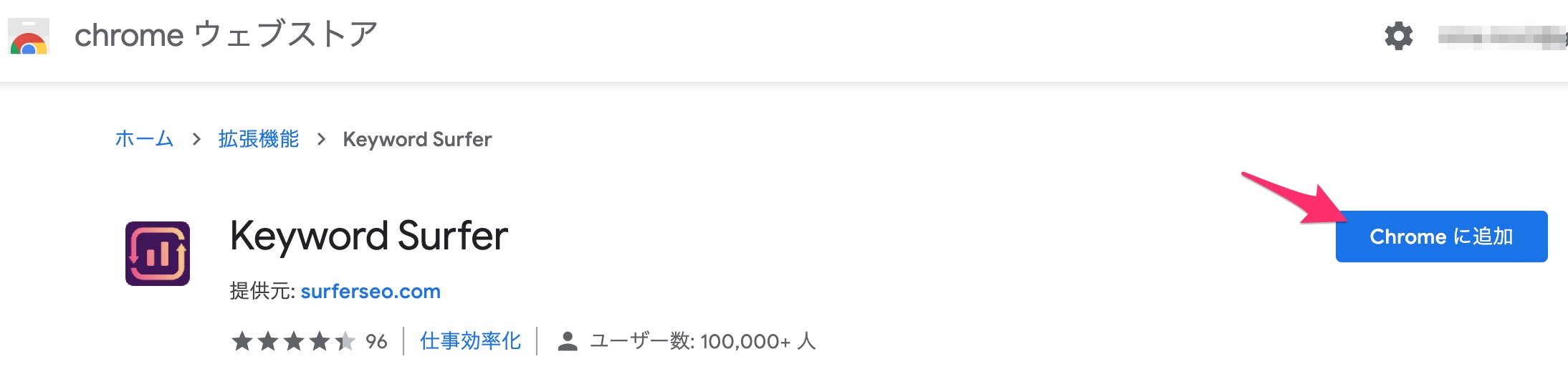
アクセス権限に問題がなければ「拡張機能を追加」をクリックします。
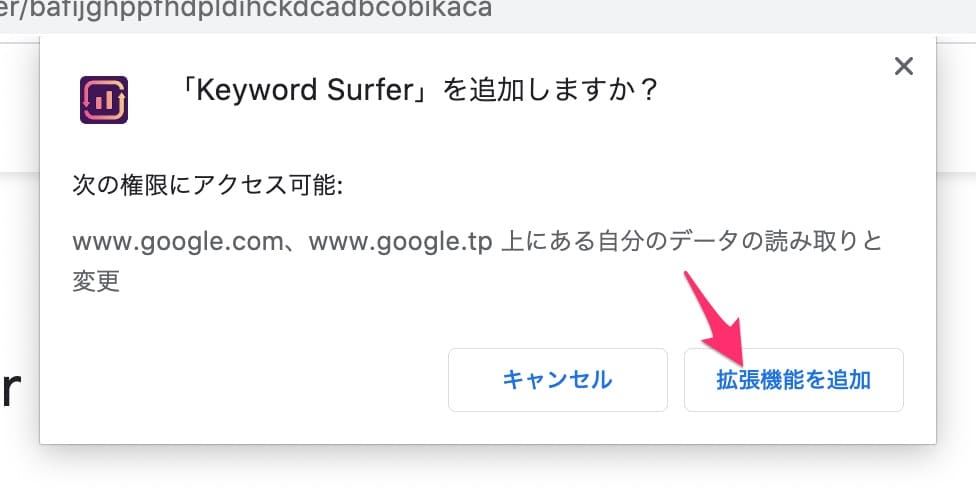
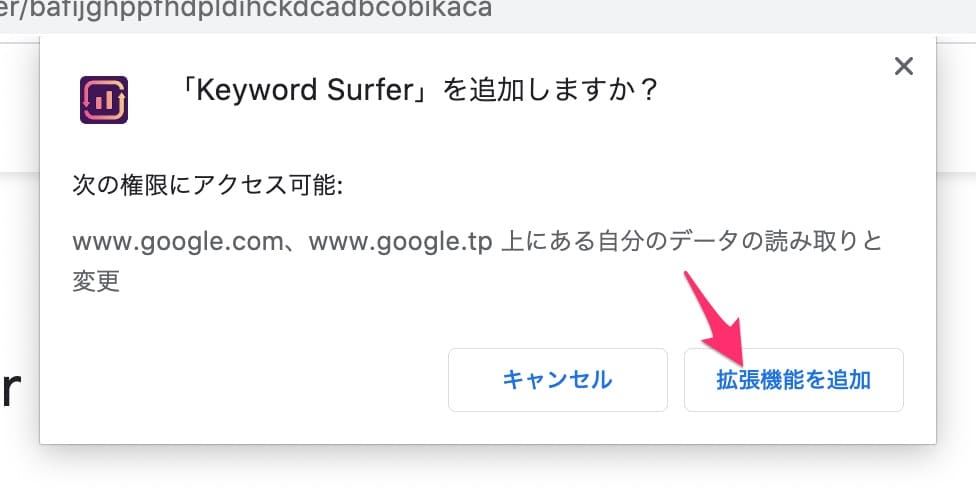
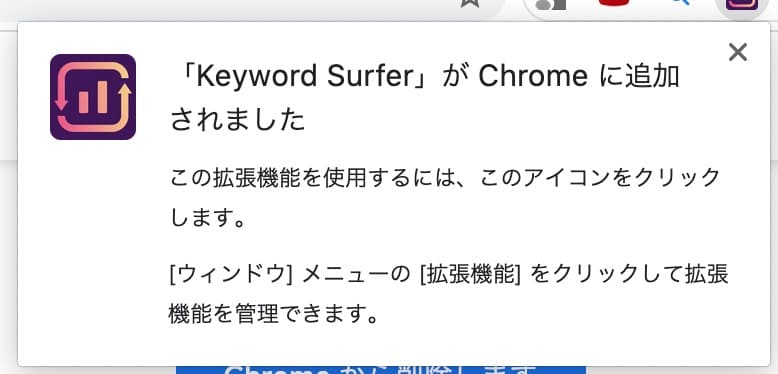
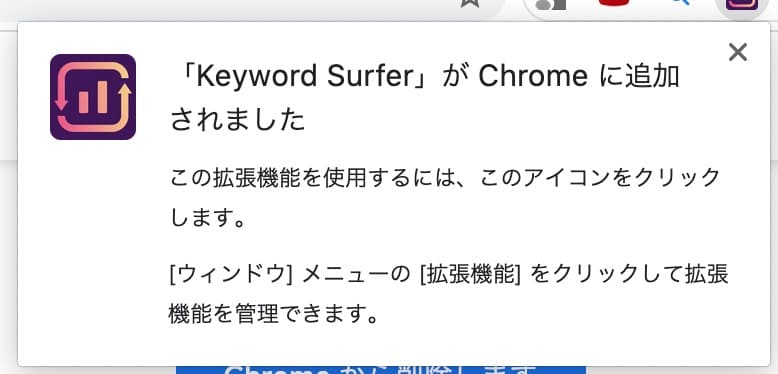
1分くらいで完了しますよ♪
[the_ad id=”1908″]
キーワードサーファー使い方
キーワードサーファーの使い方はとっても簡単です!
調べたいキーワードを、検索窓に入力するだけ。
いつものネット検索でキーワード選定までできちゃうようになります♪
キーワードサーファーの見方
最後にキーワードサーファーの見方を詳しくお伝えしますね。
キーワードを検索窓に入力して調べると、日本国旗の横に数字が出てきます。
これは「推定検索ボリューム」で、「ダイエット運動」では33,100のボリュームがあることがわかります。
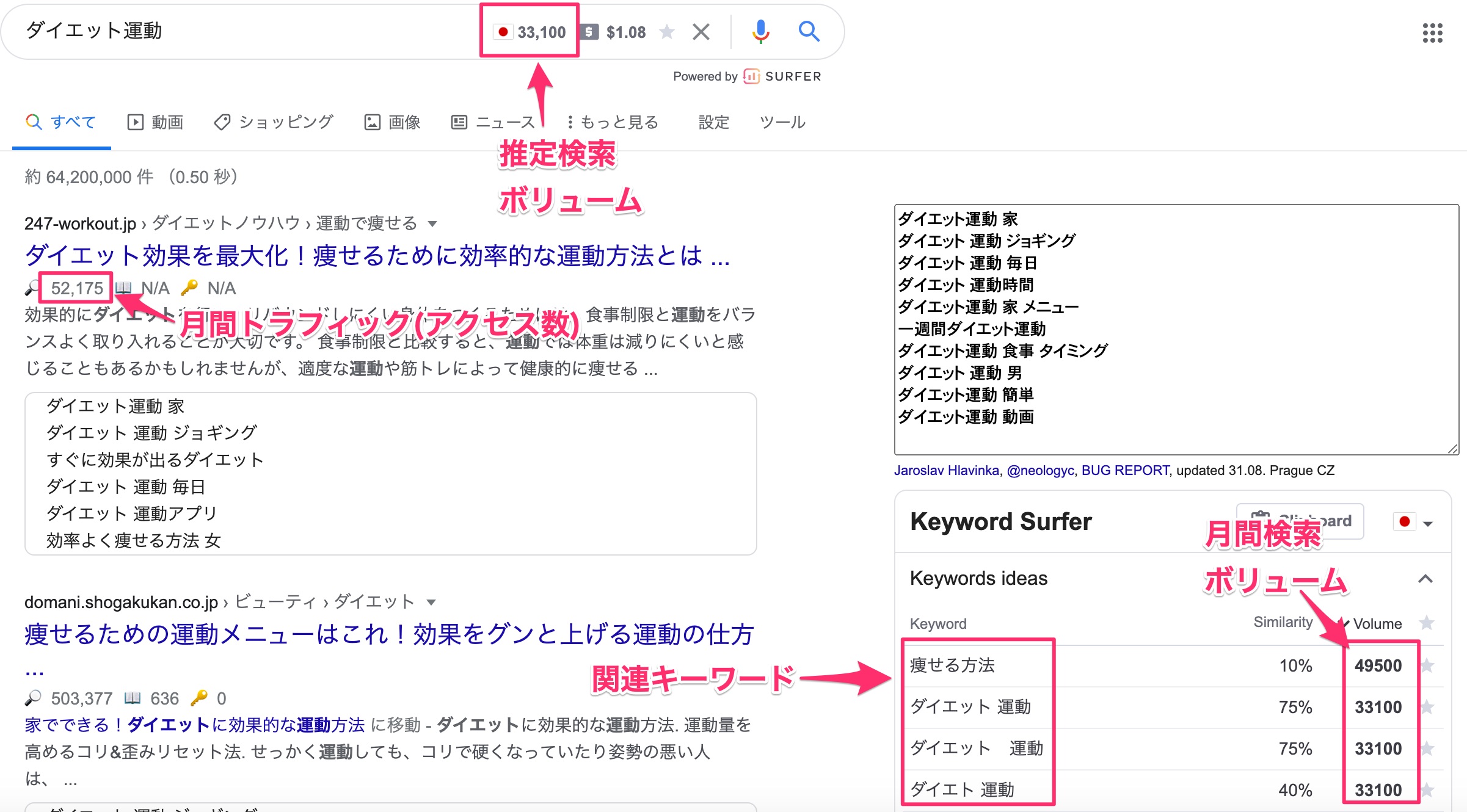
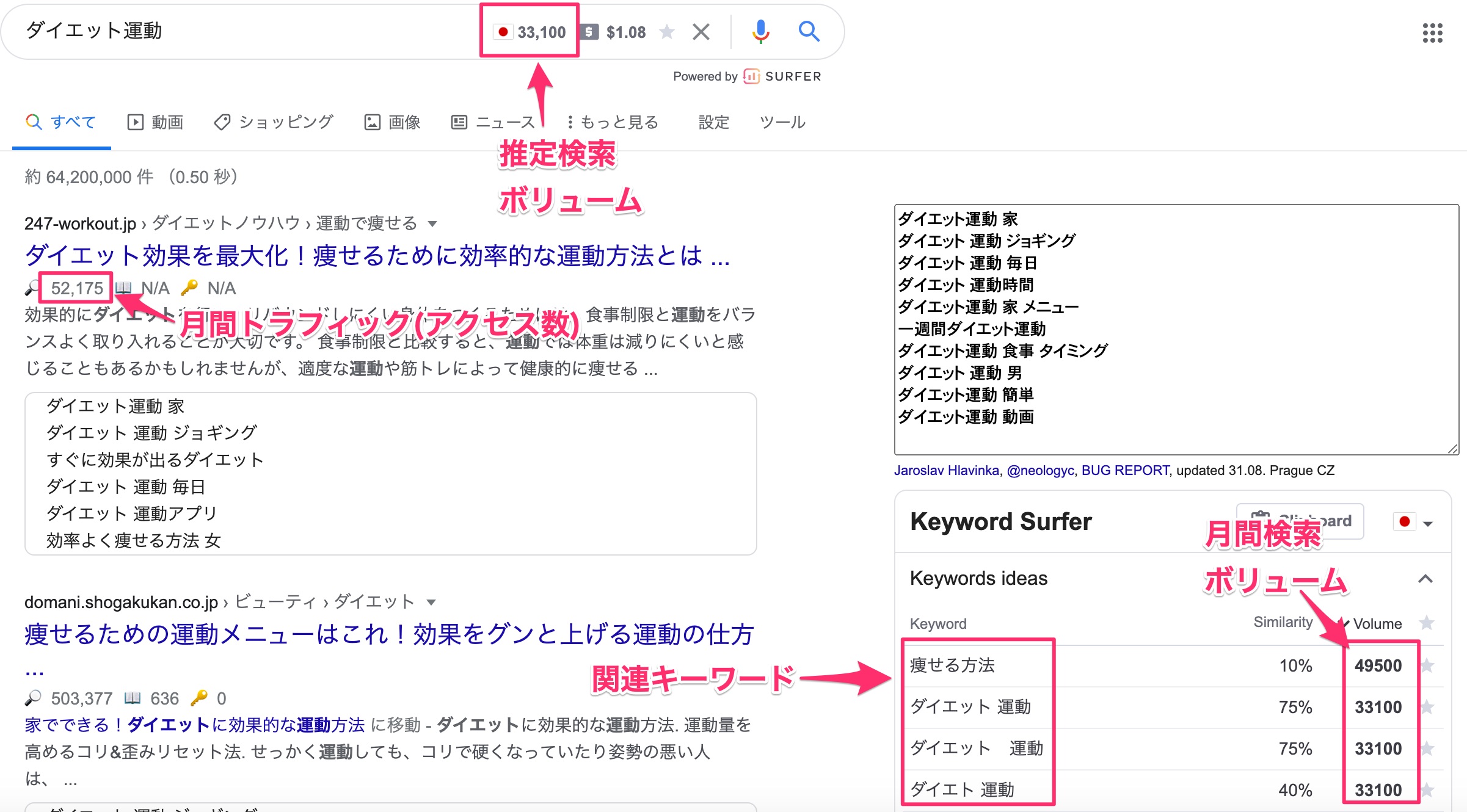
次に1位のタイトル下にある虫眼鏡。
これは「サイトの月間トラフィック数(アクセス数)」を表しています。
1位のサイトは約5万、2位のサイトは約50万のアクセスがあることがわかります!
右側には「関連キーワード+月間検索ボリューム」が一目でわかります!
チャックしたい関連キーワードをクリックすれば、そのキーワードの検索もすることができます。



[the_ad id=”1908″]
キーワードサーファーで気になるキーワードを保存
キーワードサーファーのさらに便利なところは、気になったキーワードを簡単に保存しておくことができるとこ!
気になるキーワードの隣にある星をクリックして、「Clipboard」をクリックします。
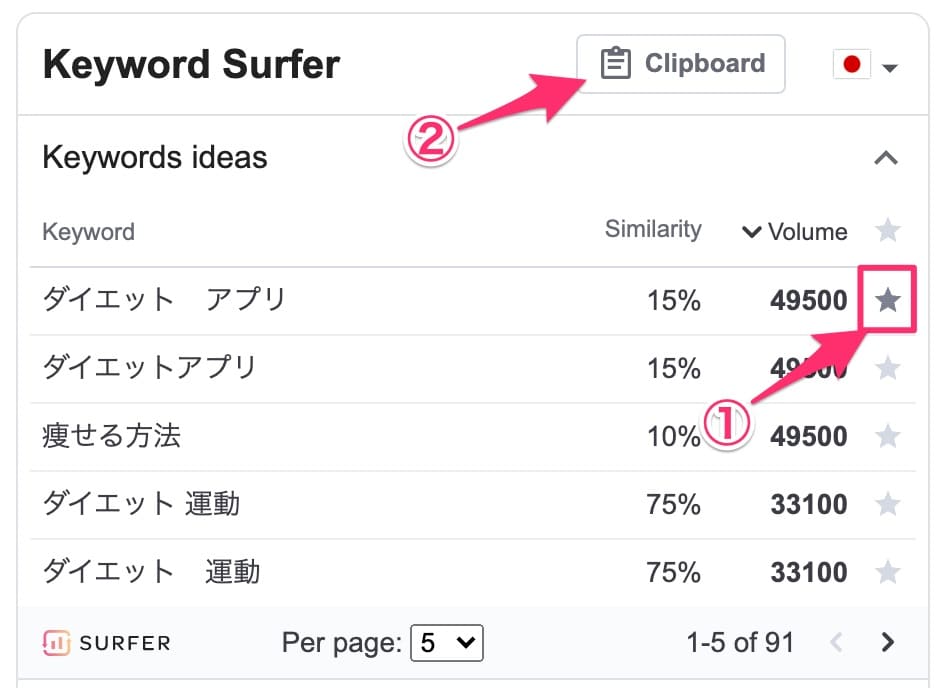
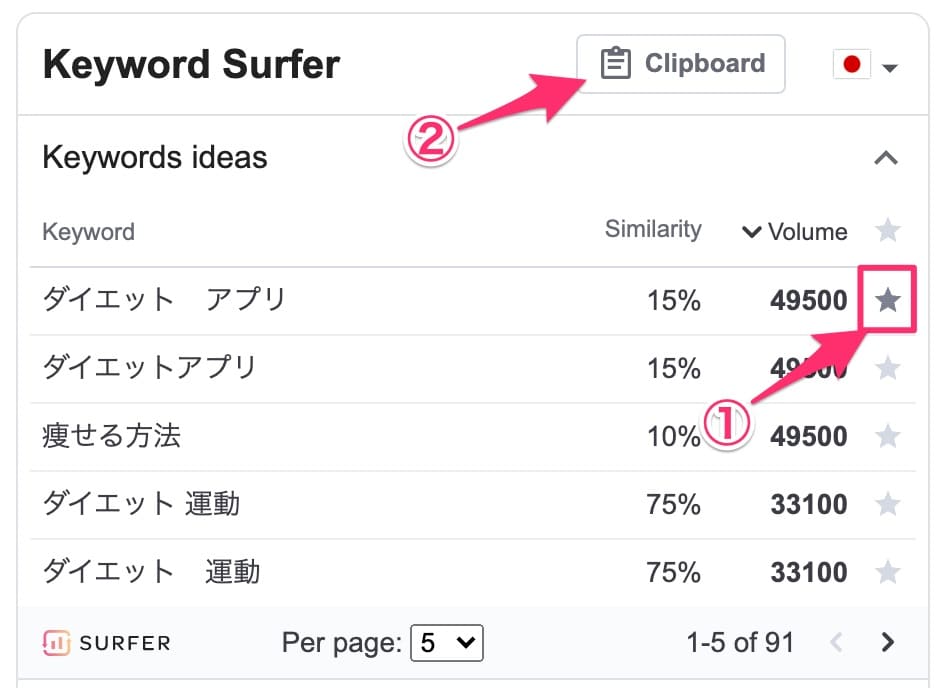
次に「Export as CSV」で保存します。
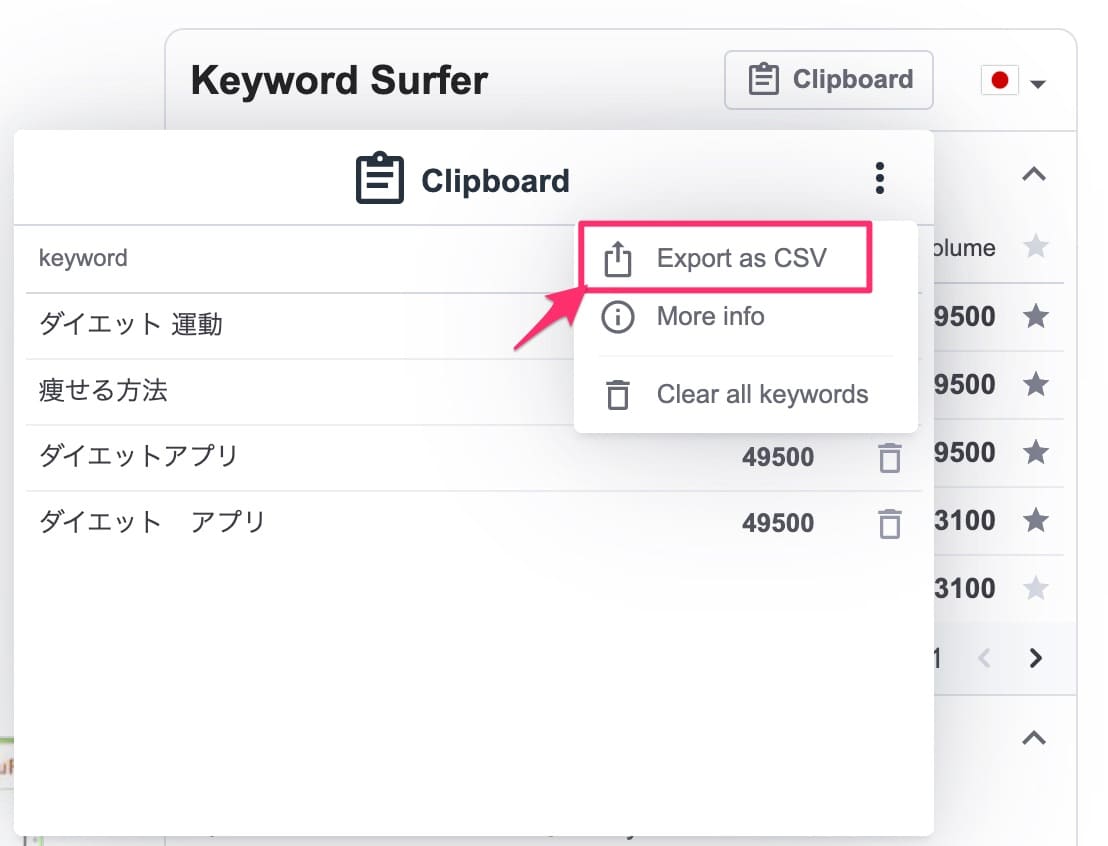
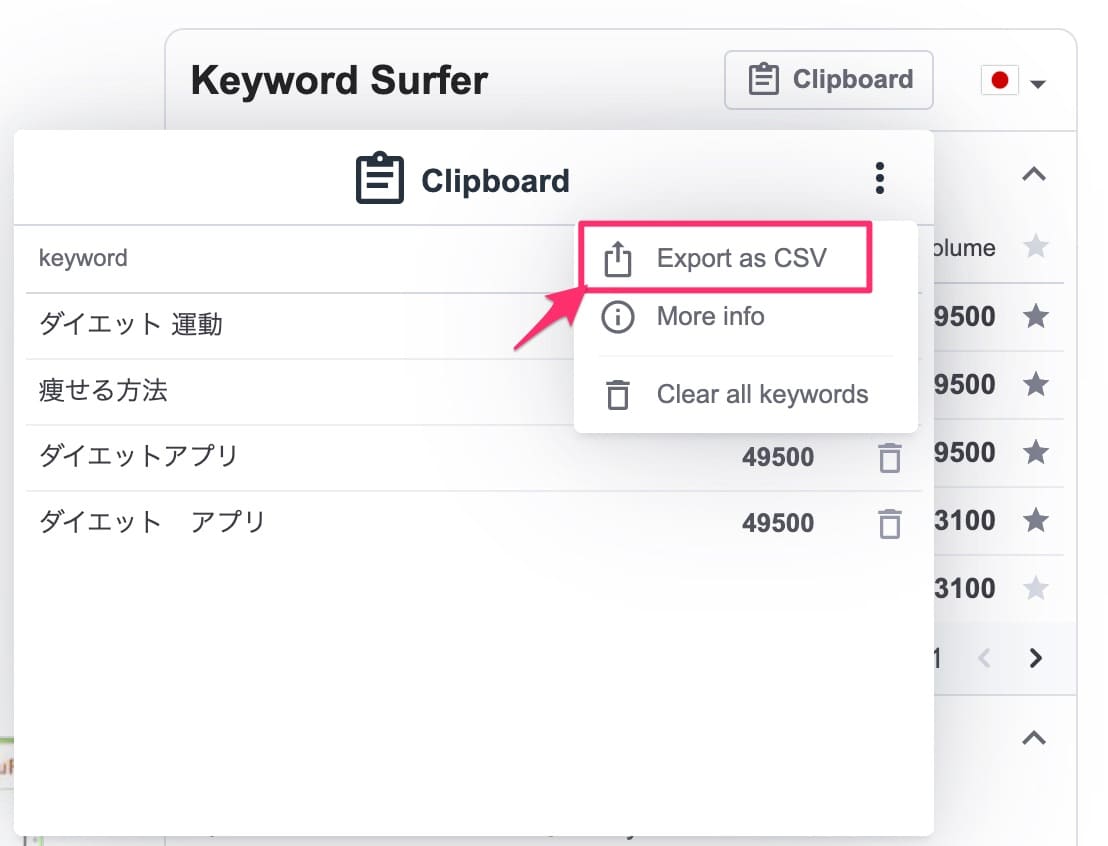
するとこんな感じでエクセル(わたしはMacなのでnember)に保存されます!
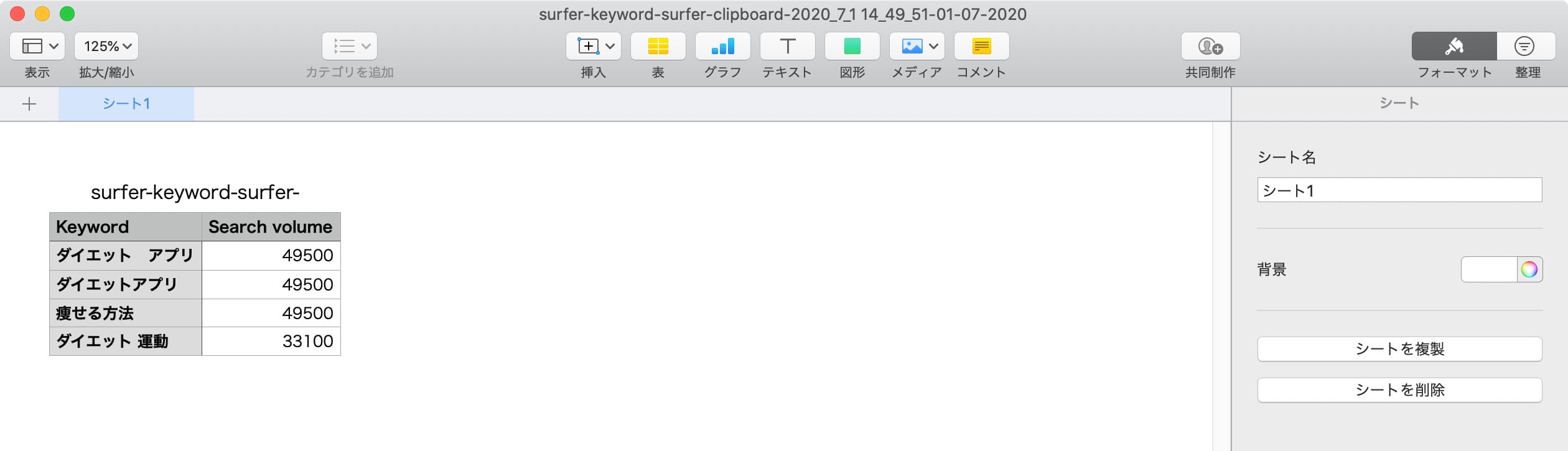
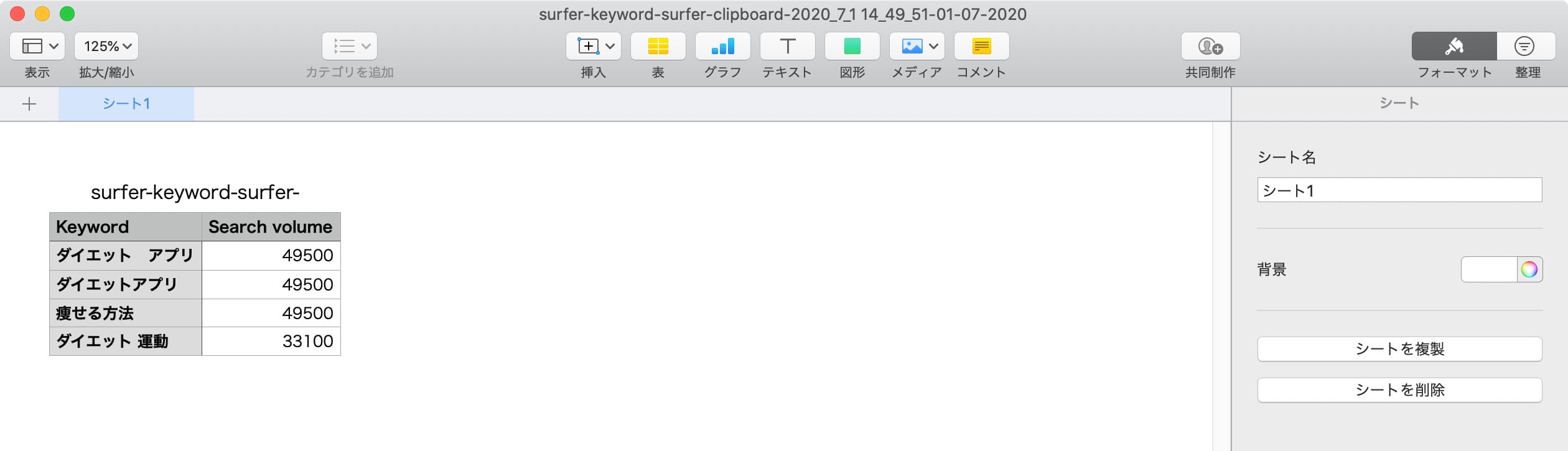
表で保存するのがイヤな場合は、クリップボードの段階でキーワードとボリュームをコピペすることもできますよ♪
[the_ad id=”1908″]
キーワードサーファーまとめ
今回はキーワード選定に便利なツール「キーワードサーファー」を紹介しました!
ブログを始めようと思っても、キーワード選定が難しくてやめちゃう人って多いんですよね。
でもキーワードサーファーなら、ネット検索と同時に関連キーワードもボリュームも、推定ではありますが確認できるので簡単ですよね♪
ぜひ活用してみてください!